WinCC RT Professional Transferir Manualmente Proyecto
En la práctica anterior , vimos como transferir nuestro proyecto WinCC RT Professional desde nuestra estación de Ingenieria con el TIA Portal, en esta ocasión vamos a ver como podemos hacerlo manualmente, copiando la carpeta de nuestro proyecto y copiandola en el directorio destino de nuestro Equipo donde esta instalado el WinCC RT Professional.
Para esta practica he creado un nuevo proyecto, donde he configurado lo básico, identico que la practica anterior y tan solo he creado una pantalla para comprobar su funcionamiento. Considerando esos requisitos mínimos pasamos a compilar nuestro proyecto.

Una vez compilado y sin errores pasamos al siguiente paso:

Ahora ya estamos en el PC destino, llamado PC y dentro del directorio por defecto de WinCCProjects, pegamos la carpeta que hemos copiado de nuestro PC con TIA Portal.
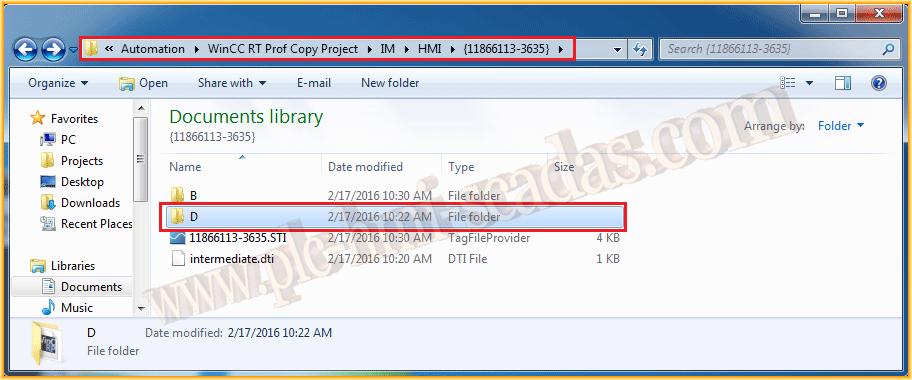
Si no hemos cambiado el directorio, por defecto al crear un nuevo proyecto en TIA Portal, su directorio es Documents --> Automation.
Según el caso que sea, se trata de ir al directorio del proyecto que acabamos de crear , en mi caso WinCC RT Prof Copy Project, y dentro de este, vamos a IM --> HMI, aqui tendremos otros dos directorios B y D, pero el que nos interesa es el Directorio D, este es el que copiamos y nos llevamos al PC Destino.
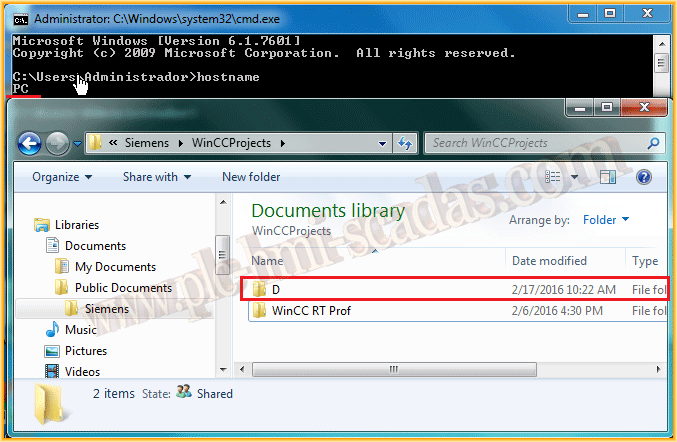
Ahora vamos a realizar unos pequeños cambios, dentro de la carpeta D, tenemos el directorio de nuestro proyecto de WinCC que es HMI_Nombre, y el archivo de configuración. La carpeta IMFHMI_Nombre, se puede eliminar tranquilamente.
Lo que debemos de hacer es lo siguiente, tenemos que compartir la carpeta de nuestro proyecto HMI_Nombre y cambiar los permisos. Para ello, seleccionamos la carpeta, botón derecho, Propiedades y tal y como se aprecia en la siguiente imagen.
El nombre que le vamos a poner es WinCC_Project_Nombre de la Carpeta, asi seguiremos la filosofia de cuando lo hace el programa automaticamente.
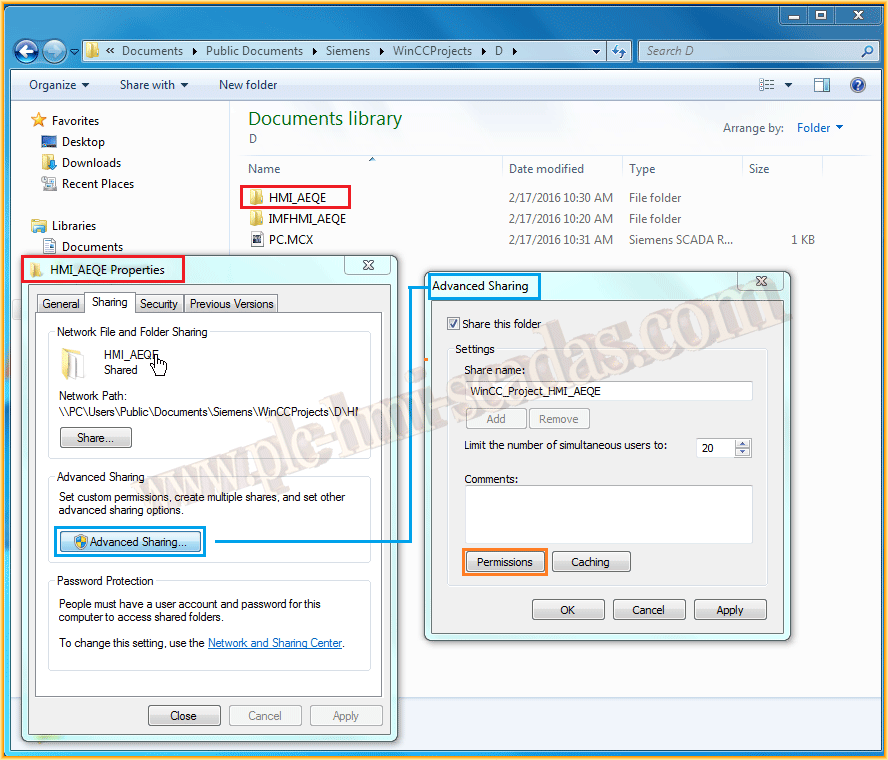
En la siguiente práctica
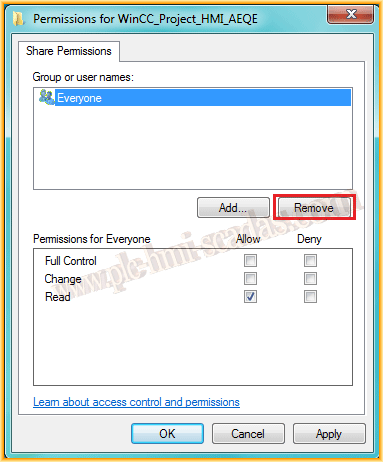
Tambien tenemos que agregar el grupo SIMATIC HMI con Control Total
y Agregamos el Grupo SIMATIC HMI VIEWER con permiso de Lectura.

Y aqui los cambios que vamos a realizar:
1.- Cambiar el valor del elemento <ProjectLocation> y escribimos el nombre de nuestra carpeta donde esta nuestro proyecto WinCC RT
2.- Cambiar el valor del elemento <ProjectLocationUNC> y escribimos la ubicación del nombre de la carpeta compartida que hemos definido anteriormente, que hace referencia a la carpeta del proyecto de WinCC HMI_Nombre, donde nosotro le asignamos WinCC_Project_HMI_Nombre
3.- Ya podemos guardar nuestro archivo.
En los permisos de nuestro directorio, lo primero que hacemos es eliminar Everyone y agregar SYSTEM con control Total.
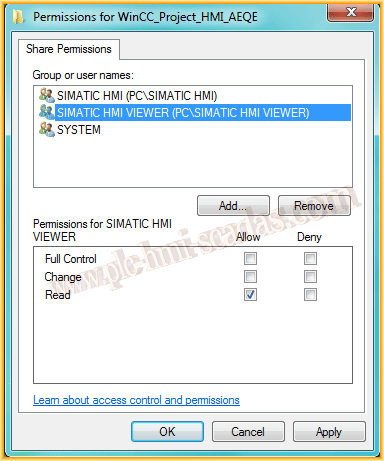

Ya hemos realizado el primer cambio importante, ahora pasamos al segundo cambio que debemos realizar.
Vamos a abrir el archivo de configuración Nombre.MCX con el Notepad, o cualquier editor de XML, ya que es un archivo con estructura de lenguaje de marcas XML.

Aqui tenemos el archivo original

En la siguiente práctica

Ejecutamos el WinCC RT Start, abrimos el directorio de nuestro proyecto y seleccionamos el archivo que acabamos de editar.

Una vez cargado, ya podemos poner en Run nuestro proyecto y si todo es correcto, automaticamente se iniciará.
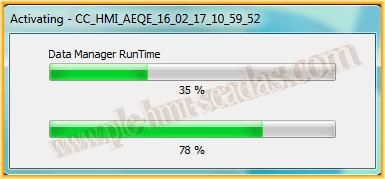
Listo, funciona perfectamente.
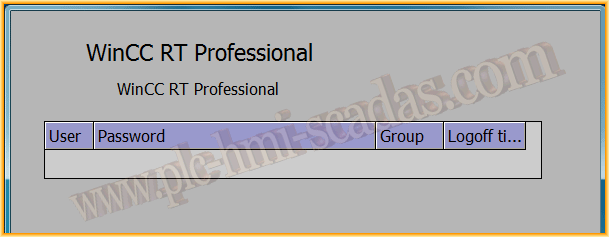
17 de Febrero del 2016
Si te ha gustado o te ha sido de utilidad, compartelo :-)